Mất cài đặt vân tay Xiaomi là một trong những lỗi gây phiền toái nhất đối với người dùng điện thoại thông minh. Tình trạng này không chỉ ảnh hưởng đến trải nghiệm mở khóa máy mà còn đe dọa đến tính bảo mật của thiết bị. Đặc biệt, với những ai đã quen sử dụng cảm biến vân tay để mở khóa hoặc xác minh danh tính trong các ứng dụng, việc điện thoại Xiaomi bị mất vân tay có thể làm chậm trễ công việc và tạo ra sự khó chịu không nhỏ.
Vậy đâu là nguyên nhân khiến máy gặp tình trạng này và cách fix vân tay Xiaomi hiệu quả nhất là gì? Bài viết dưới đây sẽ hướng dẫn bạn đầy đủ các bước xử lý, áp dụng cho nhiều dòng máy, bao gồm cả Redmi Note 11 mất vân tay.
Tóm tắt nội dung
Vì sao điện thoại Xiaomi bị mất vân tay?
Trước khi tìm cách khắc phục, bạn cần hiểu rõ lý do gây ra tình trạng điện thoại Xiaomi bị mất vân tay. Một số nguyên nhân phổ biến bao gồm:
- Lỗi phần mềm: Xung đột hệ thống, lỗi trong bản cập nhật MIUI hoặc phần mềm độc hại có thể vô hiệu hóa cảm biến vân tay.
- Cảm biến vân tay bị lỗi: Bộ phận cảm biến có thể bị hư hại do va đập, nước vào hoặc sử dụng lâu ngày.
- Cài đặt sai hoặc bị gỡ bỏ: Trong một số trường hợp, hệ điều hành có thể tự động ẩn hoặc xóa cài đặt vân tay sau khi cập nhật phần mềm hoặc khi cài app bên thứ ba.
- Tác động vật lý: Bụi bẩn, dầu tay hoặc lớp dán màn hình che mất cảm biến cũng là một trong những nguyên nhân khiến máy không nhận vân tay.

Cách kiểm tra tính năng mở khóa vân tay còn hoạt động
Trước tiên, bạn nên xác minh xem tính năng vân tay trên máy còn hoạt động hay đã bị vô hiệu hóa.
Các bước kiểm tra như sau:
Bước 1: Mở ứng dụng Cài đặt (Settings) trên điện thoại.
Bước 2: Cuộn xuống và chọn Mật khẩu & bảo mật (Passwords & Security) hoặc Fingerprints, face data and screen lock.
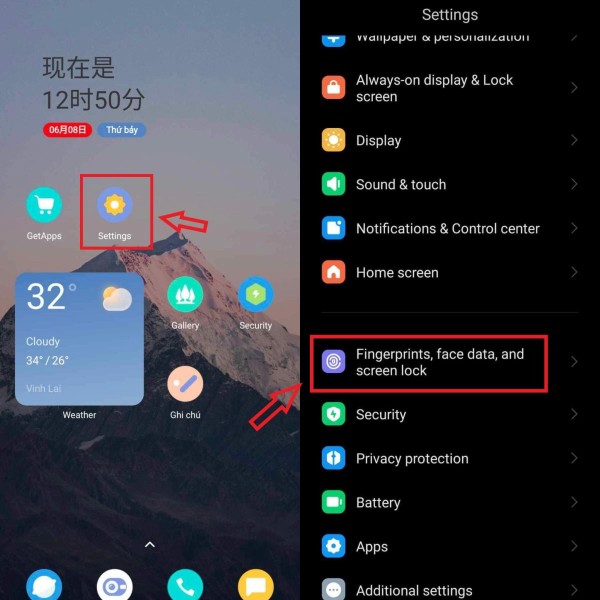
Bước 3: Bấm chọn Vân tay (Fingerprint Unlock).
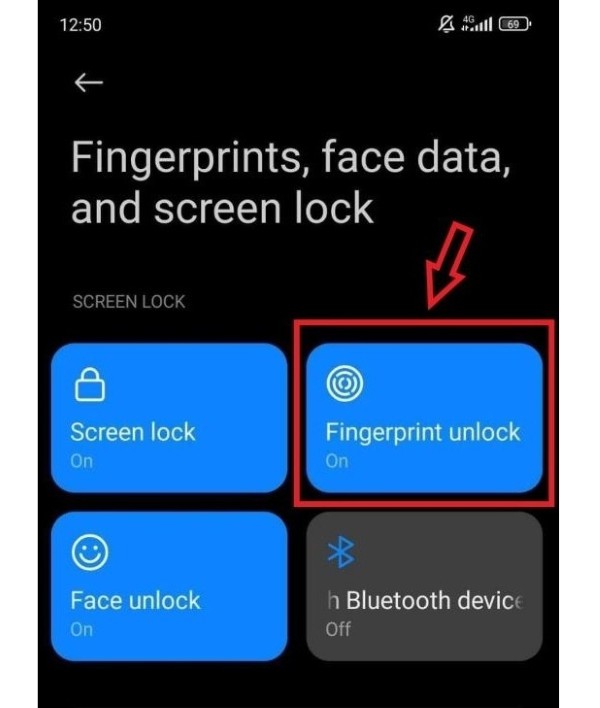
Bước 4: Nếu hệ thống yêu cầu nhập mật khẩu hoặc mã PIN thì bạn cứ nhập như bình thường.
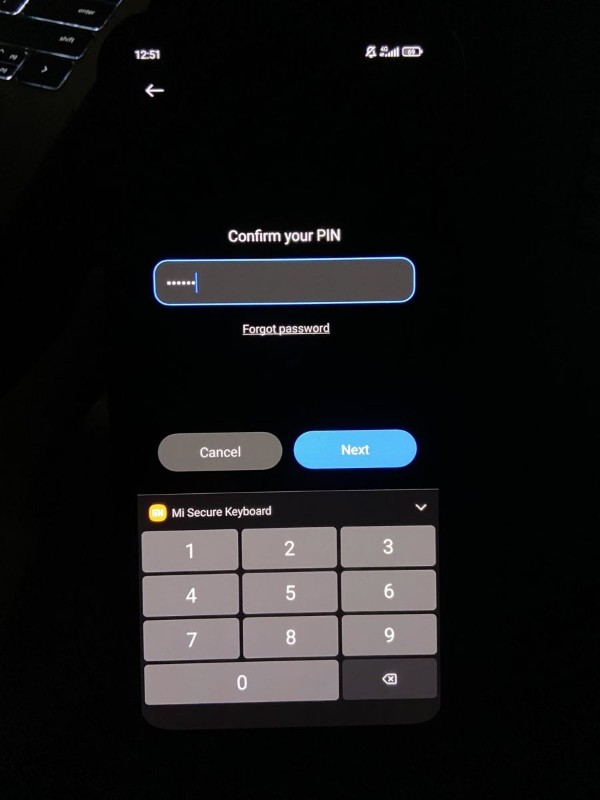
Bước 5: Sau khi xác thực, nếu bạn thấy tùy chọn Thêm vân tay (Add fingerprint) thì thiết bị vẫn còn khả năng nhận dạng vân tay.
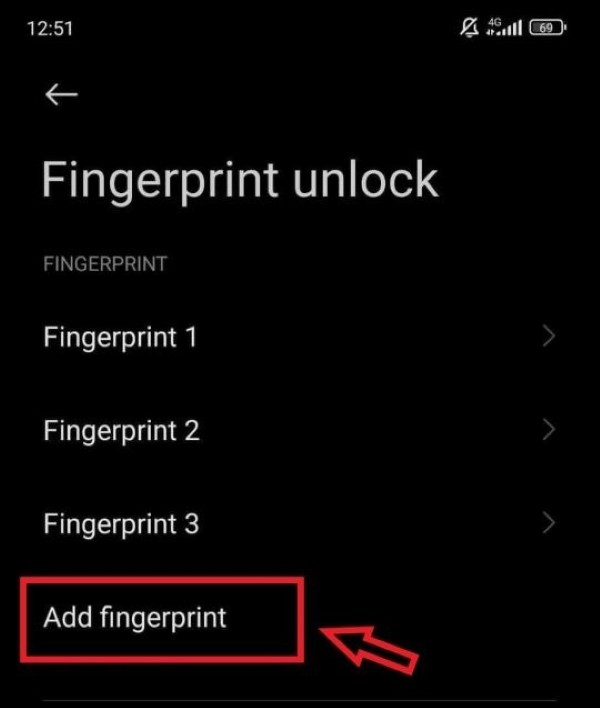
Ngược lại, nếu không hiển thị phần này, có thể máy đã mất cài đặt vân tay Xiaomi.
Khởi động lại điện thoại
Đây là thao tác đơn giản nhất nhưng lại mang đến hiệu quả bất ngờ. Nhiều trường hợp điện thoại Xiaomi bị mất vân tay do hệ thống bị đơ tạm thời, việc khởi động lại sẽ giúp giải phóng bộ nhớ và làm mới hệ điều hành.
Cách thực hiện chi tiết:
Bước 1: Nhấn và giữ nút nguồn khoảng 5-10 giây.
Bước 2: Chọn Khởi động lại (Restart) khi menu xuất hiện.
Bước 3: Sau khi máy khởi động lại, bạn vào lại phần cài đặt để kiểm tra xem mục vân tay đã xuất hiện lại hay chưa.

Vệ sinh khu vực cảm biến vân tay
Không ít trường hợp mất vân tay trên Xiaomi lại xuất phát từ nguyên nhân rất đơn giản: bề mặt cảm biến bị bám bụi.
Hướng dẫn vệ sinh theo các bước sau:
Bước 1: Dùng tăm bông khô hoặc vải sợi mềm để lau nhẹ cảm biến.
Bước 2: Nếu dùng cảm biến dưới màn hình, hãy dùng dung dịch lau màn hình nhẹ, không chứa cồn mạnh.
Bước 3: Tránh dùng lực quá mạnh hoặc chất tẩy rửa mạnh có thể làm trầy xước cảm biến.
Việc vệ sinh định kỳ giúp tăng tuổi thọ cảm biến và giảm khả năng điện thoại Xiaomi bị mất vân tay do không nhận diện được dấu vân tay.

Gỡ bỏ ứng dụng bên thứ ba
Một số phần mềm cài thêm có thể gây xung đột với hệ thống bảo mật của Xiaomi, làm mất cài đặt vân tay Xiaomi.
Cách khắc phục như sau:
Bước 1: Khởi động vào Safe Mode: Nhấn giữ nút nguồn, sau đó chọn Khởi động lại trong chế độ an toàn (Safe Mode).

Bước 2: Trong chế độ này, tất cả ứng dụng không hệ thống sẽ bị tạm thời vô hiệu hóa.
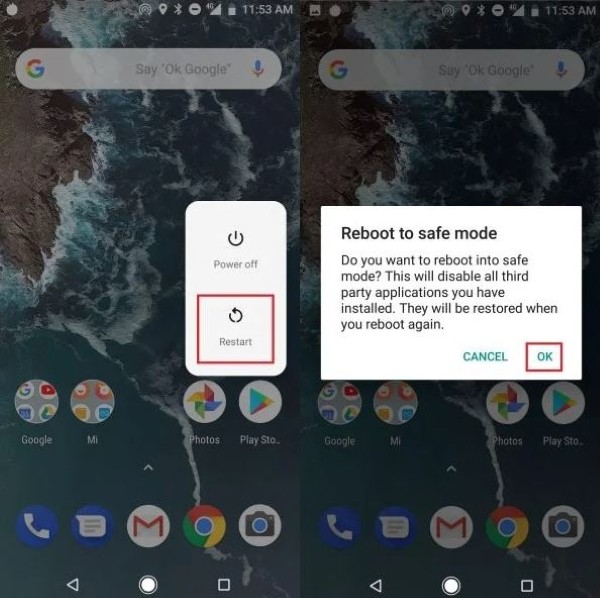
Bước 3: Kiểm tra xem vân tay có hoạt động lại không.
Bước 4: Nếu có, bạn nên xóa các ứng dụng mới cài gần đây hoặc không rõ nguồn gốc.
Bước 5: Sau đó khởi động lại máy bình thường để thoát chế độ an toàn.
Việc này đặc biệt hữu ích với những người dùng máy Redmi Note 11 mất vân tay sau khi cài ứng dụng lạ.
Cập nhật phần mềm hệ thống
Một bản cập nhật hệ điều hành có thể sửa lỗi liên quan đến cảm biến vân tay.
Cách cập nhật phần mềm hệ thống như sau:
Bước 1: Truy cập Cài đặt > Giới thiệu về điện thoại (My Device) > Cập nhật hệ thống (System Update).
Bước 2: Nếu có phiên bản mới, hãy tải và cài đặt.
Bước 3: Sau khi cập nhật, kiểm tra lại tính năng vân tay.

Nhiều người dùng chia sẻ sau khi cập nhật MIUI mới, tình trạng điện thoại Xiaomi bị mất vân tay đã được khắc phục nhanh chóng.
Khôi phục cài đặt gốc
Nếu mọi cách trên đều không hiệu quả, bạn có thể khôi phục cài đặt gốc để đưa máy về trạng thái ban đầu.
Bước 1: Mở Cài đặt > My Device > Factory Reset.
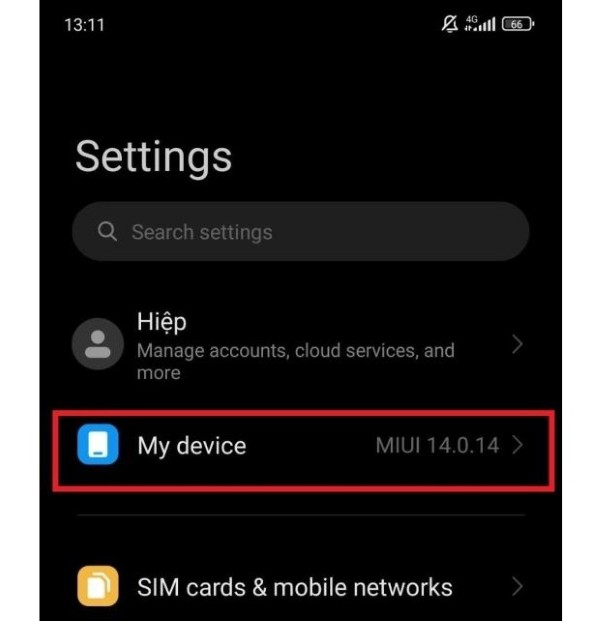
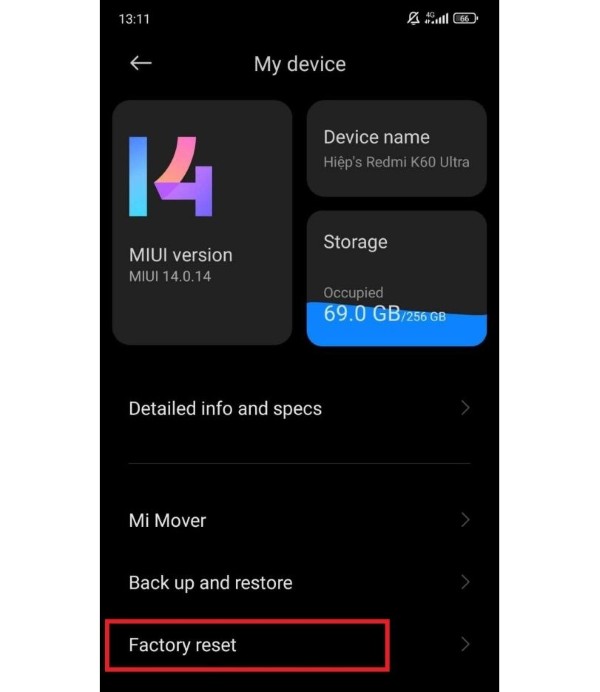
Bước 2: Chọn Xóa tất cả dữ liệu (Erase all data).
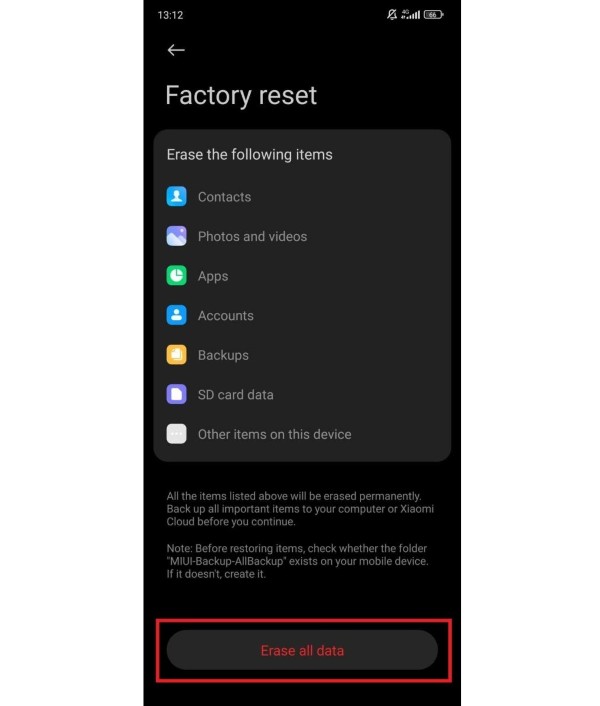
Bước 3: Nhập mật khẩu xác nhận và chờ máy xử lý.
Lưu ý: Sao lưu toàn bộ dữ liệu trước khi thực hiện vì thao tác này sẽ xóa sạch mọi thứ trên điện thoại. Sau khi reset, vào lại phần vân tay để thiết lập từ đầu.
Mang thiết bị đến trung tâm bảo hành
Nếu bạn đã thử mọi cách nhưng vân tay vẫn không thể hoạt động, có khả năng phần cứng đã gặp trục trặc.
- Hãy mang máy đến trung tâm bảo hành Xiaomi chính hãng hoặc cửa hàng sửa chữa uy tín.
- Kỹ thuật viên sẽ kiểm tra và xác định chính xác nguyên nhân lỗi.
- Nếu cảm biến hỏng, họ có thể thay thế linh kiện tương ứng.
Giải pháp này tuy tốn chi phí hơn nhưng đảm bảo an toàn và chính xác, đặc biệt khi bạn cần xử lý lỗi fix vân tay Xiaomi không thể thao tác tại nhà.

Kết luận
Tình trạng điện thoại Xiaomi bị mất vân tay không còn là điều xa lạ đối với người dùng Android, đặc biệt là với các dòng máy sử dụng cảm biến vân tay trong màn hình. Tuy nhiên, chỉ cần bạn áp dụng đúng cách, từ việc kiểm tra cài đặt, khởi động lại, vệ sinh cảm biến, đến cập nhật hệ thống hoặc khôi phục cài đặt gốc – thì phần lớn các sự cố đều có thể được giải quyết nhanh chóng.
Đối với người dùng dòng Redmi Note 11 mất vân tay, các cách trên cũng áp dụng rất hiệu quả, giúp máy hoạt động ổn định trở lại mà không cần mang đi sửa chữa nếu không cần thiết.
Nếu bạn đang muốn sở hữu một chiếc điện thoại Xiaomi mới, hỗ trợ cảm biến vân tay hiện đại và hệ điều hành mượt mà, hãy ghé Viettel Store – nơi cung cấp các sản phẩm chính hãng, giá cả phải chăng và hỗ trợ kỹ thuật tận tình.
Tham khảo một số mẫu điện thoại Xiaomi giá tốt tại Viettel Store:
Xem thêm:



















Email của bạn sẽ không được hiển thị công khai. Các trường bắt buộc được đánh dấu *
Tạo bình luận mới